Seguro que alguna vez te has preguntado si la tonalidad que estás viendo es más verde o amarillenta, más grisácea o azulada y has querido resolver esta duda. Seguro que también te ha ocurrido no solo con un objeto de tu entorno, sino con una fotografía e incluso con una imagen online. Un tipo de visualización en la que la calibración de la pantalla toma especial relevancia y en la que nuestra vista puede acabar engañándonos.
Un asunto en el que no podemos dejar de mencionar los llamados códigos de color, es decir, aquellos números que nos permiten conocer de manera exacta de qué tono estamos hablando y un contexto en el que tienen cabida desde el código HEX, hasta el valor RGB, entre otros. Unas referencias muy útiles que podremos obtener fácilmente de la mano de estas herramientas y trucos.
InstantEyedropper

Para empezar y como su propio nombre indica, Instant Eyedroper se presenta como la perfecta herramienta para identificar el código HTML de cualquier píxel de la pantalla con tan solo un clic del ratón. Y esto es precisamente lo que consigue.
Ahora bien, no se trata de una herramienta online, sino que para utilizarla deberás descargarla en tu ordenador. A partir de entonces, tan solo tendrás que moverte por la imagen y mantener pulsado el botón izquierdo del ratón sobre el tono que quieres identificar. Al soltarlo, ya se habrá copiado al portapapeles. Una manera de agilizar un proceso que puede convertirse en algo tedioso si lo repetimos demasiadas veces.
SwatchMatic
Una de nuestras favoritas, Swatch Matic es una interesante aplicación para Android que nos permite identificar cualquier color de los que nos rodea de manera instantánea. Lo hace a través de la cámara de nuestro dispositivo, mediante la que va captando e identificando los distintos colores. Una chulada con la que el tiempo pasa volando y con la que tienes la posibilidad de redescubrir el mundo que existe a tu alrededor.
Asimismo, esta herramienta tomará como tono principal aquel que se ubique en la mirilla del centro, mostrándolo como destacado y dándonos su nombre exacto. También incluye otros cinco colores complementarios. Tan solo tendrás que tocar la pantalla para que se cree una paleta con ellos. A posteriori podrás editarla. En ella encontrarás los valores RGB, Hex y HSV.
Colorize

Si bien se trata de algo un tanto distinto, Colorize es otra de las aplicaciones que merece ser incluida en esta lista, pues se trata de un interesante proyecto desarrollado por Alex Beals que también nos ayuda a encontrar el “verdadero color de las cosas”. En todo caso, lo hace de un modo diferente, pues está enfocado a aquellos que se ponen histéricos cuando escuchan aquello de “blanco roto”, “arena”, o “terracota”.
Efectivamente, porque lo que hace esta página es permitirnos comprobar de qué hablamos exactamente cuando nos referimos a estos colores. Para probarlo, únicamente debemos introducir el nombre (eso sí, en inglés) para saber el tono al que nos estamos refiriendo. Divertido y útil.
Pero, ¿de dónde sale el resultado? ¿Es aleatorio? Ni mucho menos. Lo que hace Colorize es buscar automáticamente la palabra introducida en Internet y analizar las 25 primeras imágenes y sus códigos de color. Momento a partir del cual lleva a cabo su particular media y nos muestra el resultado en cuestión.
Imgr

En cuanto a Imgr y si bien ya te hablamos de esta utilidad hace unos años, es otra herramienta imprescindible para cualquiera que quiera conocer el código exacto de los colores de una imagen. Un servicio gratuito y sencillo de usar que nos brinda la oportunidad de subir una fotografía, dibujo y demás desde nuestro propio ordenador para saber más sobre las tonalidades que la protagonizan.
Nos muestra únicamente el código HEX, eso sí, y limita la subida a tres formatos: jpg, gif y png. También nos permite extraer la paleta de colores y descargarla para emplearla directamente en otras utilidades como Photoshop y similares. También debemos mencionar que, en ciertas ocasiones, nos da error al cargar imágenes más pesadas.
Pipette
Si bien no es tan completa como SwatchMatic, Pipette se trata de una app que nos permitirá conocer los colores de una imagen a través de nuestro dispositivo móvil. Una herramienta gratuita cuyo funcionamiento puedes ver de manera más detallada en el vídeo que precede a esta párrafo y que nos da los códigos de color RGB y Hex. Además de lo comentado, también permite guardar colores favoritos y hacer zoom sobre la imagen.
ImageColorPicker

Con Image Color Picker, por otra parte, además del código hexadecimal y el RGB, obtendremos el modelo de color HSV, correspondiente, por sus siglas en inglés, a matiz, saturación y valor. O sea, una manera de definir el tono en términos de sus componentes y un extra más que aporta esta herramienta respecto de las que le preceden en esta lista.
Para ponerla en marcha, no tendrás que descargar tampoco software alguno, sino que basta con acceder a su página web y subir una imagen de la galería. También es posible incluir directamente la URL de una captura presente en una página web, de manera que evita tener que descargarla. Cómoda y sencilla. Incluye una imagen de muestra.
Pictaculous

Cortesía de MailChimp, lo que hace Pictaculous es extraer el código de cada color de una imagen. Un servicio web que, sin embargo, posee una finalidad distinta más allá de saber ante qué tono nos encontramos: el de generar paletas acordes con esta fotografía. Una prestación muy útil a la hora de combinar los de una determinado diseño web y similares. Solamente nos deja subirlas en formato GIF, PNG, y JPG, y su tamaño no puede superar los 500k.
Extensión colorzilla
No podíamos dejar de referirnos tampoco a Colorzilla, una extensión para Chrome y Firefox cuyos orígenes se remontan, ni más ni menos, que al 2004. Así, esta prestación nos permite copiar o capturar el color de cualquier elemento de la web. Ahora bien, una de sus principales virtudes es que muestra el código de color en varios formatos: RGB, Hexadecimal y otros, de manera que resulta sencillo usarlo de muy diversas formas sin devanarte los sesos.
Además y tal y como puedes ver en el vídeo que figura sobre estas líneas, usarla no requiere de demasiadas complicaciones. Otras de sus características es que nos deja hacer zoom, medir distancias, elegir los tonos de conjuntos de colores predefinidos, y guardar los colores más usados en paletas personalizadas.
Color Pick Eyedropper
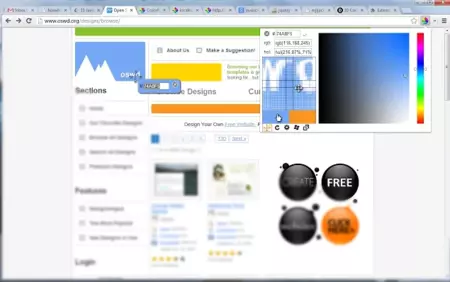
Color Pick Eyedropper resulta muy parecida a la anterior. Una suerte de selector de color al más puro estilo cuentagotas que nos brinda la oportunidad de hacerlo desde la web. Una extensión compatible con Chrome que también permite hacer zoom sobre las imágenes para acotar más la búsqueda del tono exacto y que muestra no solo los códigos RGB y Hex, sino también el HSB. La herramienta cuenta también con sus versiones para Mac y Windows, que incluyen algunas prestaciones más.
Otros trucos para conocer los códigos desde el navegador
Además de las citadas prestaciones, existe otro modo de conocer más detalles sobre las imágenes que vemos online, no solo lo que tiene que ver con el color, sino también con su tamaño, nombre y otras características. Conocerlas, en todo caso, es sencillo. Pero, ¿cómo hacerlo en cada navegador? A continuación figuran los más habituales.
Chrome: aquí tenemos varias opciones. La más fácil, no obstante, consiste en pinchar con el botón derecho sobre la imagen y hacer clic en “inspeccionar”, momento a partir del cual se abrirá una pestaña en la zona inferior de la página donde, resaltados, figuran los datos sobre la fotografía: tamaño exacto, formato y demás. En el cuadro de la derecha, en styles, verás la información referente al color.
Para acceder a los mismos apartados en Firefox, Safari y Edge, el procedimiento es idéntico, aunque el nombre puede variar a inspeccionar elemento o similares. También tienes la opción de entrar a través del menú, pinchando en herramientas, y herramientas para desarrolladores, que abre el mismo apartado.
En Genbeta | 19 herramientas para crear infografías fácilmente




